
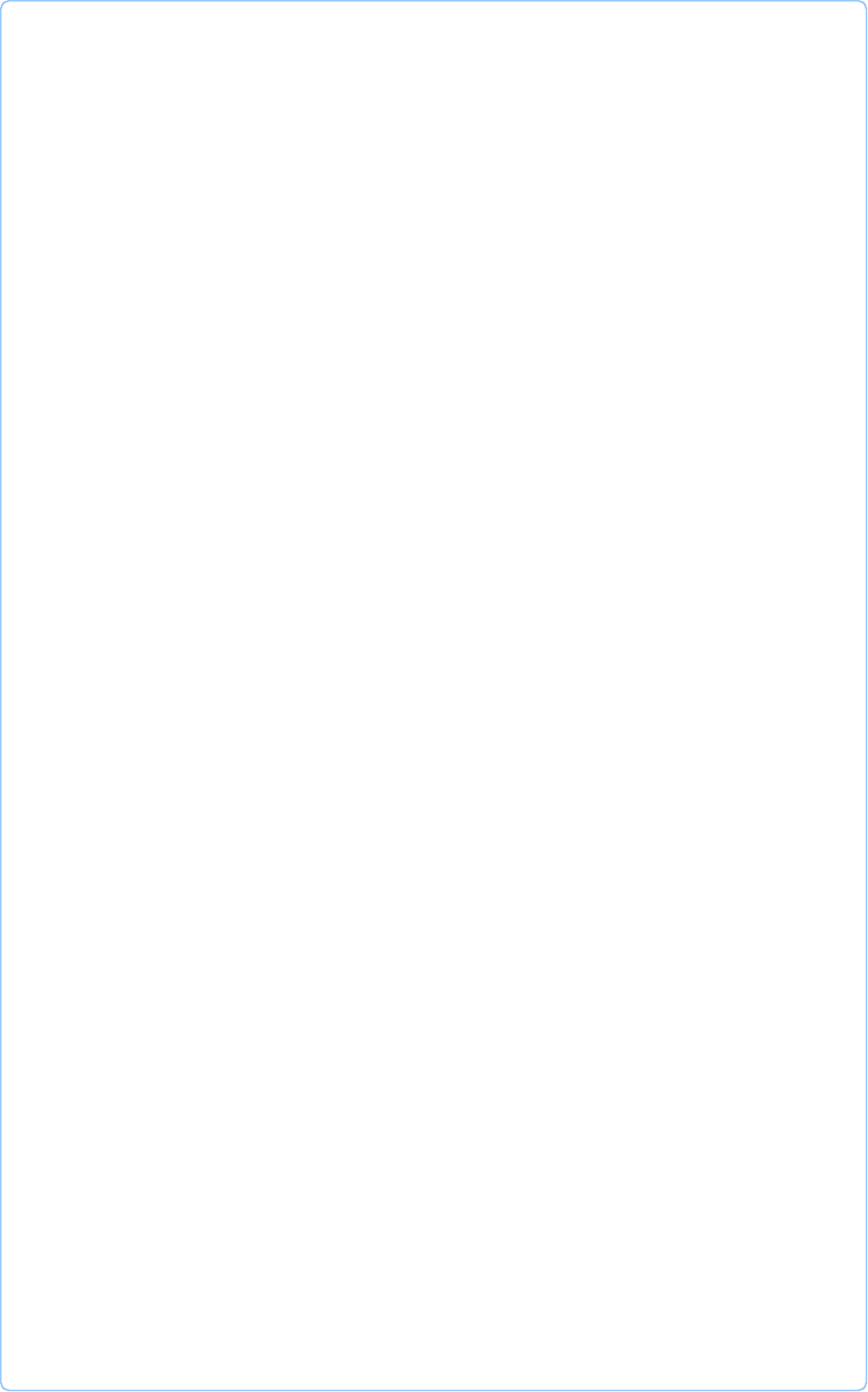

Пошаговое руководство для новичков по созданию,
раскрутке и монетизации собственного сайта.
WebPageMaker, Wordpress, Joomla - инструкции для
новичков по установке CMS и шаблонов к ним.
Добро пожаловать в проект "Сайт с нуля" !
Прежде всего данный проект предназначен для тех, кто пытается создать сайт самостоятельно, то есть для новичков. Соответственно, вся информация изложена доступно, все этапы построения сайта сопровождаются скриншотами, что позволит начинающим вебмастерам быстро и просто освоиться в этом нелегком вопросе.
Здесь вы можете скачать русские версии WebPageMaker, WordPress, Joomla, Adobe Muse, а также инструкции по установке WordPress и Joomla на хостинг и мануалы по установке тем (шаблонов) для этих CMS.
Всем желаю удачи и смелых воплощений идей на вашем сайте !


2010 - 2016 © Сайт с нуля: пошаговое руководство для новичков по созданию, раскрутке и монетизации собственного сайта. WebPageMaker, WordPress, Joomla - русские версии.
Автор и администратор данного проекта - SvetLana_TSV. Копирование материалов сайта разрешено только при наличии активной ссылки на данный проект.
Проект для новичков

Хочешь быть на шаг впереди и первее
остальных получать новые материалы
сайта? Тогда не забудь оставить свои
координаты: имя и электронный адрес!
Менеджер загрузок Download Master
Приветствую гостей и постоянных посетителей сайта! Сегодня мы рассмотрим возможности программы Download Master, кто еще не обзавелся подобным софтом, рекомендую...
Итак, для тех, кто еще не в курсе, что представляет собой Download Master, сделаю небольшое отступление. Download Master — это бесплатный менеджер загрузок, работающий под Windows.
Создан в 2002 году украинской компанией WestByte Software специально для стран постсоветского пространства. Для остальной аудитории выпускается под именем Internet Download Accelerator (IDA) и лицензией shareware.
На сегодня Download Master - один из самых популярных загрузчиков, благодаря своим возможностям и удобному интерфейсу прочно занимает рейтинговые позиции среди аналогичного софта.
Возможности Download Master:
- интеграция во все современные веб-браузеры;
- языки интерфейса: русский, украинский, белорусский, транслит;
- перехват ссылок из буфера обмена;
- возможность многопоточной закачки;
- возможность установки приоритетов для закачек;
- встроенный FTP-клиент;
- поддержка плагинов;
- встроенный поиск файлов, программ, игр и музыки;
- ТОП закачек с рейтингом файлов;
- приватность при использовании программы.
Как видите, функционал данного менеджера загрузок действительно впечатляет, что выгодно выделяет его среди подобных программ. Работа над совершенствованием Download Master ведется разработчиками постоянно, благодаря чему возможности программы расширяются.
Работать с менеджером Download Master можно как автономно, так и интегрировав его в установленные на вашем компьютере браузеры, что значительно упрощает работу, поскольку не требуется отдельный запуск программы. Довольно удобна функция менеджера перехватывать загрузочные ссылки прямо из буфера обмена. Не успели вы скопировать ссылку на загрузку контента, как уже окрылось окно менеджера, предлагая вам начать загрузку.
Многопоточной загрузкой сейчас уже никого не удивишь, а вот возможность вручную выставлять ограничение по скорости на каждую загрузку отдельно и расставлять приоритеты на все потоки - это отличительная возможность Download Master. Вы вручную указываете программе, какой файл необходимо загрузить быстрее, после чего Download Master будет распределять потоки так, что большинство трафика шло именно на файл с наивысшим приоритетом.
Если у вас до сих пор не установлен Download Master, то ниже вы найдете инструкцию по его установке. Скачать менеджер загрузок можно свободно в Интернете с любого портала софта либо с официального сайта. Скачав установочный файл, у вас на компьютере появится приложение dmaster.exe, которое и следует запустить для начала установочного процесса.
Итак, вы запустили файл dmaster.exe, возможно при этом у вас появится окно системы безопасности, в котором вам следует подтвердить свое намерение запустить данный файл, жмете "Запустить" и процесс продолжается.






Можно приступать к скачиванию файлов... Если вы хотите скачать что-либо с конкретного сайта, то нужно зайти слева в меню в раздел "Закачка" - "Добавить закачку" и в поле "URL" указать адрес, по которому находится нужный вам файл, после чего нажать кнопку "Начать закачку". При этом можно выбрать любую папку для загрузок на вашем компьютере и переименовать файл при необходимости.
После запуска откроется окно Мастера установки, в котором внизу для продолжения процесса нажимаем Далее. Принимаем условия лицензии, нажав радиокнопку и снова Далее. На следующем шагу Мастер установки рекомендует закрыть все браузеры, иначе установщик не сможет в них интегрироваться, закрываем браузеры и снова жмем Далее.
Теперь выбираем папку для установки, по умолчанию прога устанавливается на диск С в папку Program Files, но вы можете изменить папку установки вручную, после чего жмем Далее.
На этом шаге будьте внимательны, иначе рискуете вместе с Download Master приобрести массу ненужного софта в виде Элементов Яндекса, установки страницы Яндекса в качестве домашней, разных быстрых настроек. Не уверена, что все это "добро", тормозящее работу браузера, вам реально нужно, поэтому снимаем галочки со всех чекбоксов!
В следующем окне тоже проявите бдительность ибо здесь вам будут предлагать установить сам Яндекс.Браузер и принять участие в улучшении сервисов Яндексов, отправляя постоянно статистику вашего браузера. Если не хотите докладывать Яндексу обо всех своих телодвижениях за монитором, то решительно снимайте галочки с чекбоксов!
Это был завершающий этап установки, после которого Download Master появится на вашем компьютере в выбранной в ходе установки папке. Запустив Менеджер загрузок, вам откроется рабочее окно программы с простым и понятным интерфейсом.
Если вы хотите скачать популярный контент: музыку, видео или программу, то лучше всего воспользоваться разделом "Топ закачек". Для этого в левой боковом меню выберите нужный раздел, а затем из рейтинга выберите интересующий вас контент.
Для того, чтобы Download Master автоматически перехватывал ссылки на загрузку из буфера обмена, необходимо включить данную функцию в настройках. Заходим в Настройки, нажимаем на иконку "руки с гаечным ключом" и в открывшемся окне слева выбираем пункт Общие, где на вкладке Интеграция ставим галочку в чекбоксе "Отслеживать URL в буфере обмена" и нажимаем кнопку Применить.
Теперь каждый раз, когда в буфере обмена появится ссылка на скачивание, будет автоматически открываться окно Менеджера загрузок, в котором вам лишь останется нажать на кнопку "Начать загрузку". Если по какой-то причине загрузка прервется, не беда - менеджер запомнит место остановки загрузки и в следующий раз продолжит загрузку с прерванного участка.
Официальный сайт программы, где вы всегда можете скачать последнюю версию Download Master - http://www.westbyte.com.
На этом данный урок завершаю, кому понравился функционал Download Master, скачивайте, устанавливайте и пользуйтесь!
До новых встреч! С ув. Светлана (SvetLana_TSV)
Не забудь заглянуть в свою почту и подтвердить подписку!

